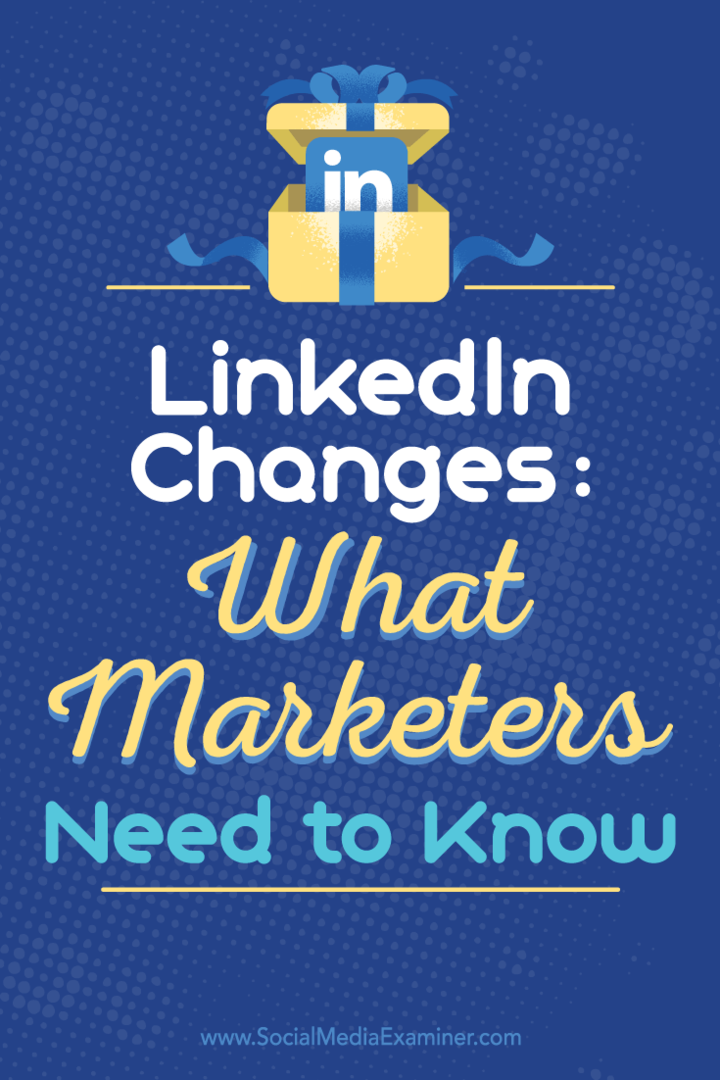כיצד להתקין התקני USB פיזיים ב- VirtualBox VM
חוּמרָה Windows Virtualbox וירטואליזציה / / March 19, 2020
עודכן לאחרונה ב

משתמשים רבים נתקלים בבעיות בכל הקשור לחיבור מדיה פיזית למחשבים הווירטואליים שלהם באמצעות USB. מדריך זה יראה לכם את הדרך הפשוטה ביותר לגרום לו לעבוד.
האם ניסית לחבר התקן USB למחשב הווירטואלי VirtualBox שלך (VM) רק כדי שהוא לא יופיע כמוכר? זהו למעשה נושא נפוץ מאוד וכזה שהציק לי כשהתחלתי להשתמש ב- VirtualBox. הבעיה היא בעיקר שבאמצעות תוסף ה- VirtualBox plug-in אינו פועל כראוי ו- Windows לא מצליח להבין לאיזה מנהל התקן USB צריך. הדרך לתקן זאת היא להגדיר את המסנן הנכון בהגדרות VirtualBox.
הר כונן USB פיזי
על מנת להתקין התקני USB רכובים, על התקנת הווירטואלית להתקין תוספות אורח. קל מאוד להתקין את אלה, פשוט הפעל את המחשב הווירטואלי ואז בחר מחלון המארח מכשיר> התקן תוספות אורח... על VirtualBox לטעון דיסק וירטואלי עם הגדרת תוספות האורח אם הוא אינו פועל אוטומטית פשוט היכנס לדיסק הווירטואלי והפעל את תוכנית ההתקנה.
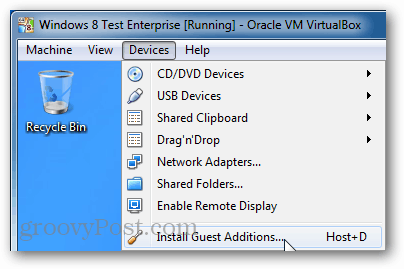
כעת חזר למנהל VirtualBox ולחץ באמצעות לחצן העכבר הימני על ה- VM שאיתו ברצונך להשתמש בהתקן ה- USB כדי לפתוח את חלון ההגדרות.
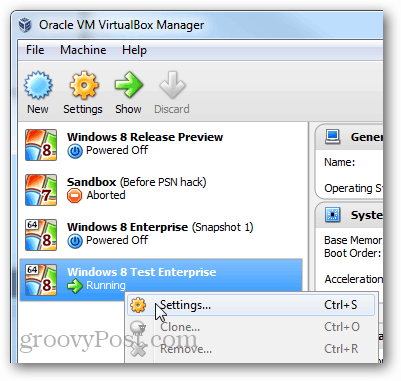
בתוך ההגדרות, דפדף לכרטיסיית ה- USB ולחץ על כפתור הוסף בצד ימין של החלון. בחר מהרשימה את התקן ה- USB שבו ברצונך להשתמש. בסיום, לחץ על אישור כדי לשמור שינויים ולצאת ממנה.
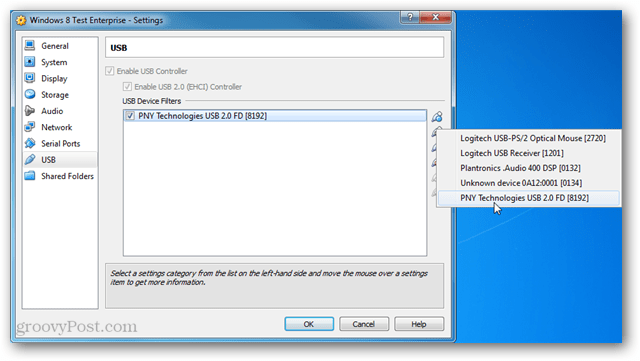
עכשיו חזור לחלון VM שלך ומאפשרויות מארח בחר מכשיר> מכשירי usb> "מכשיר ה- usb שלך."
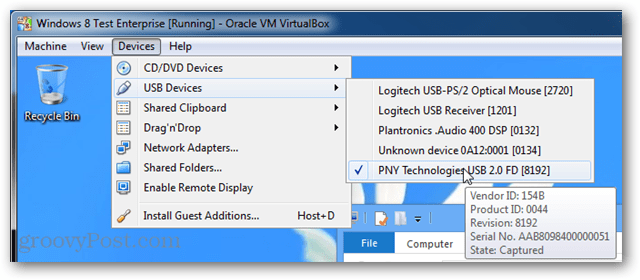
כעת על מכשיר ה- USB להופיע ממש כמו שהיה במחשב הפיזי שלך. וזה כל מה שיש להוסיף מכשיר USB פיזי ל- VM של VirtualBox.
אם יש לך שאלות, הערות או בעיות, עיין בסעיף פתרון הבעיות שלהלן והשאיר תגובה בהמשך.
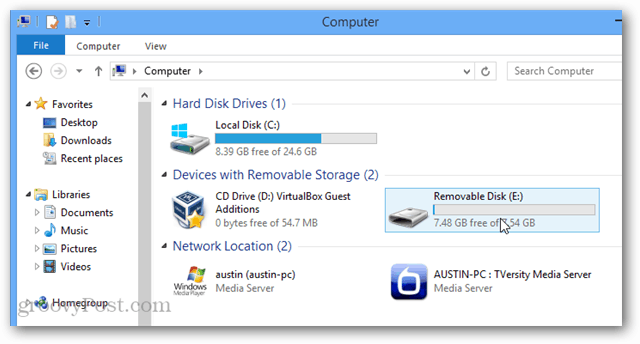
פתרון תקלות
עדיין לא עובד? נסה להתקין את ה- חבילת הרחבה של Virtualbox. פשוט הורד אותו מ- Oracle ואז הפעל אותו כדי לאפשר ל- Virtualbox להוסיף אותו אוטומטית.
יתכן שתצטרך להפעיל מחדש את המחשב ו / או את המכונה הווירטואלית לפני שמכשיר ה- USB המותקן יפעל.